2025年2月16日更新:已经弃用这个方案,最新方案为MtPhotos+hyperbackups(群辉)/duplicati(飞牛OS通过docker部署)+aliyun_webdav
Pho
Pho无需部署服务端,支持安卓和IOS系统,目的是替代手机上的自带相册应用,并且能够将照片同步到网络储存。功能简单,只是用于查看照片以及同步照片到网络储存,试图做到优秀的体验。
软件在云存储端采用目录按照年月日分级的方式进行区分照片,对于以前备份在云端或电脑上的不符合Pho存储规则的照片,Github项目的issue区有人制作了linux下的脚本来整理照片,但是亲测使用下来依赖太多,太过繁琐,作者想到了在PC端使用安卓模拟器的办法轻松解决。
PhotoPrism
PhotoPrism部署
在群晖的docker中下载PhotoPrism的镜像文件(小星星最多那个),然后双击创建容器,设定自动重启,指定本机的端口
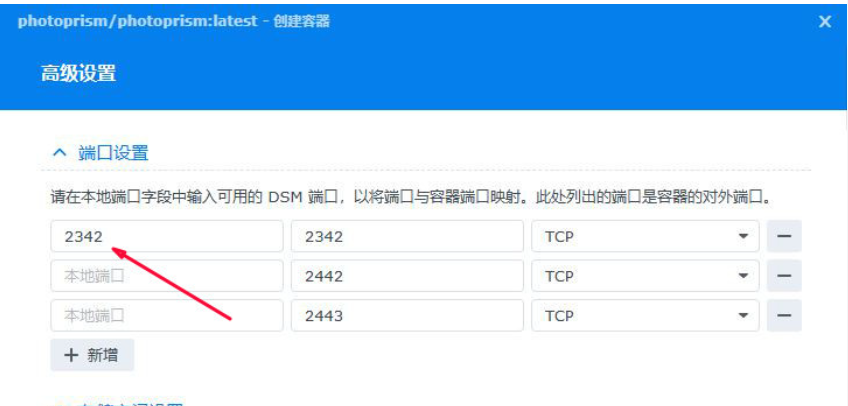
提前在NAS上建立起给photoprism使用的目录,并把这些目录映射给photoprism的Docker。

环境变量里,需要根据photoprism的建议,增加登陆密码设置,默认用户名admin,密码设置为password以便安装部署,具体为添加参数“PHOTOPRISM_ADMIN_PASSWORD”,变量为”password”。
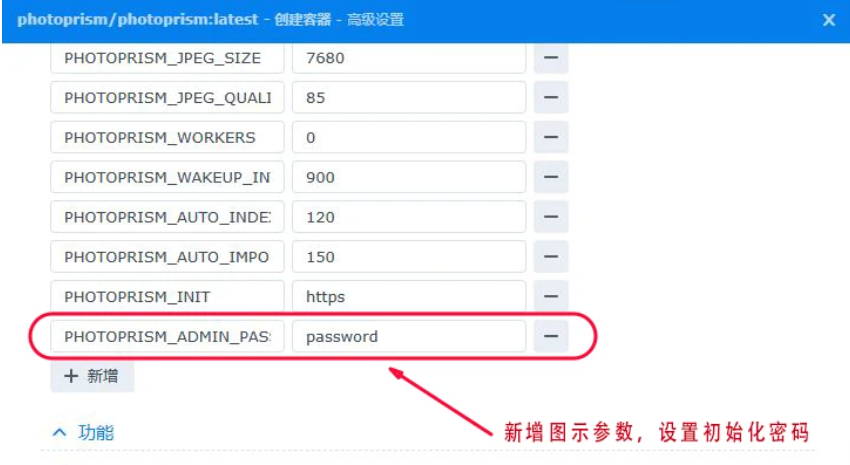
“PHOTOPRISM_SITE_AUTHOR”、“PHOTOPRISM_DATABASE_USER”、”PHOTOPRISM_DATABASE_PASSWORD” 这三个环境变量参数设置为”photoprism”
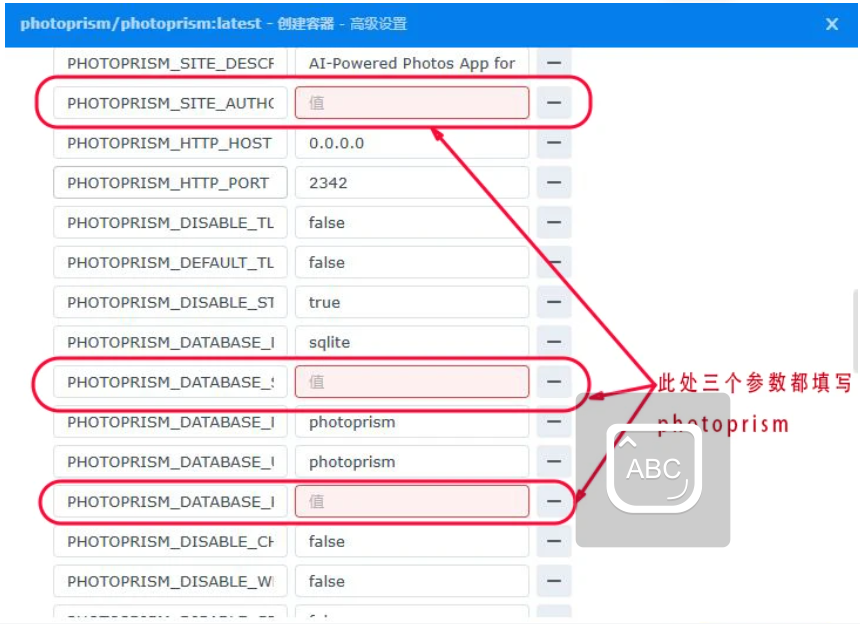
PhotoPrism使用
- 浏览器打开http://:2342,就可以看到photoprism的初始登陆界面,用户名admin密码password(前面初始参数设置好的)
- 进入界面,在设置里GENERAL里找到语言,设置为中文,界面就变成中文界面。
登录后在 资料库–索引 里选择合适的文件夹,将照片索引信息更新进photoprism里就可以使用photoprism对照片进行管理了。
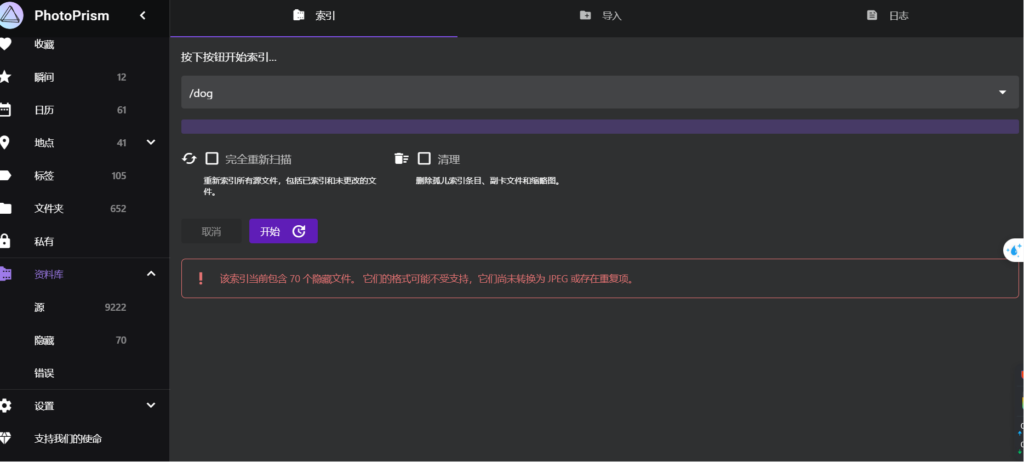
公网IPv6访问PhotoPrism
由于本人前面通过桥接光猫,路由器拨号,使得DDNS-GO等一切操作使得我的NAS能够支持域名访问,详见使用IPv6+DDNS-GO+CloudFlare随时随地访问家中nas黑群晖
由于前面创建容器时使用的是bridge网络模式,docker中的IPv6默认是禁用的,网上查找到了诸多方法介绍:
1.更改docker配置文件,启用bridge模式下的IPv6,这个docker官网有教程(但是我的改了没有生效,并且看有的网友改了后docker不太稳定)
2.新建一个虚拟网卡macvlan,然后设定ipv4,ipv6的信息,我试了下也没有成功(这个可以通过ssh命令也可以通过群辉的web端应用程序,关键在于各种参数的确定)
3.使用端口转发将 【IPv6:端口】 转发到【群辉的IPv4:容器的端口】,这个据说通过群辉自带的NGINX 可以实现,但是俺试了通过我的openwrt的防火墙来设置转发,但是也只能把OP的ipv4:端口转发到群辉的容器内,IPv6仍然不正常,有教程是使用socat这个插件的,本人没有尝试(https://blog.csdn.net/LawssssCat/article/details/104443072)
4. 删除容器重建,选择host模式,但是想到过程中要设置目录环境变量等,俺没有轻举妄动。
5.本人发现可以在群晖docker的管理界面中导出容器的设置,然后导入后可以生成一个一个相同的容器,观察了导出的配置文件,发觉其中果真还有网络模式的信息,做如下修改后导入然后重新生成一个容器(这之前最好停止原理的那个容器,以免端口冲突),网络模式成功改为host,相比之下比4中的直接删除再重建方便得多,最后删除原理的容器即可。
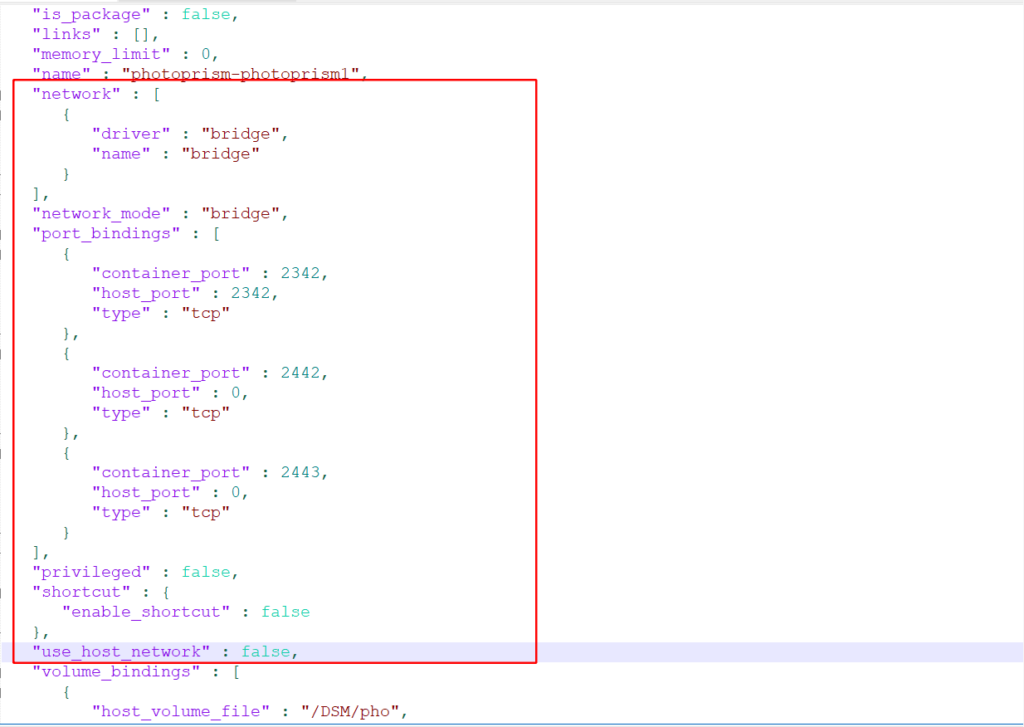
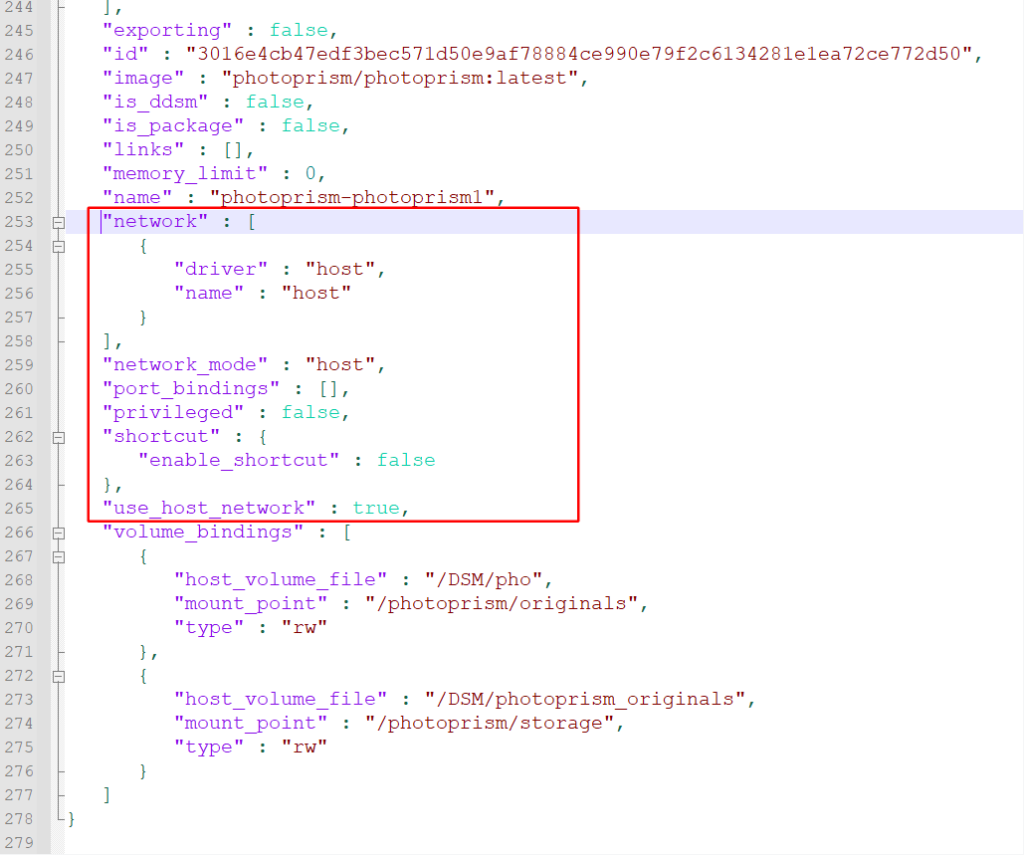
具体代码如下,其它容器也可以如法炮制
"network" : [
{
"driver" : "host",
"name" : "host"
}
],
"network_mode" : "host",
"port_bindings" : [],
"privileged" : false,
"shortcut" : {
"enable_shortcut" : false
},
"use_host_network" : true,Alist挂载阿里云盘Webdav
在之前的这篇文章中有讲述在甲骨文云ARM服务器上架设阿里云盘webdav并挂载到各个终端,这里不再重复。
使用cloud sync进行双向备份同步
由于照片等存储在NAS本地,可能会由于硬盘损坏等原因造成丢失,因此设置NAS中的照片和阿里云盘进行双向同步备份是很有必要的,但是考虑到可能会有部分内容被和谐或者为了信息的安全,因此我使用了cloud sync的加密功能,但是在设置密码后显示密钥上传出错,按照这个网友的办法得到成功解决

我有一个疑问试了好多次了 就是布置完以后上传的那个选项一直是灰色的 无法开启 有解决办法吗?
Thank you for your sharing. I am worried that I lack creative ideas. It is your article that makes me full of hope. Thank you. But, I have a question, can you help me?
pbYWceGV2m7
zDRT2i5SRZD
tyZtTDmCHCI
6SWP5isHwNr
TRFEa39q9Xy
1wrEyOnec3V
4rD8UoKyNJn
MKitSc1ze6d
KbnXKSZjLaC
Hwiprl2oFEF
DcyvkFlxDZp
8FKvrgjB99U
2sZJdkhGekv
3yUjhUmVhC3
qnaBknKZqdz
q4i8r2FW7A5
4t1KtodHReB
qUdf7Fyhold
wtFnZaR6mtu
REOUA79NJ0O
rCV52TVwvJM
K3ql5ezupCc
Y2OpcmXD5LF
2cNCjfiSTkl
aDoWWc9YOf9
sEEP00g1nVp
qBkRQtouX4V
VEgJVoXUu5t
eID1cwdajCi
ZbrXbzo7MnK
6fH77rbjQyB
dYWy9uRXGpZ
QJxmakIfgyV
Jq0WaT1USEB
hQR1guH0Gz4
JZi2KgqFwlC
I’ve been following your blog for some time now, and I’m consistently blown away by the quality of your content. Your ability to tackle complex topics with ease is truly admirable.